Stapsgewijze procedure voor VLC om dvd op te nemen op alle besturingssystemen
VLC is een bekende mediaspeler die door miljoenen gebruikers over de hele wereld wordt gebruikt. Het is niet alleen voor het afspelen van video of audio. Misschien is dit nieuw voor je, maar wist je dat deze mediaspeler ook andere toepassingen heeft. Het kan bijvoorbeeld dvd's met video en audio bewerken, opnemen en versleutelde dvd's lezen en rippen. Maar niet alle dvd's kunnen door de VLC worden geript als ze kopieerbeveiliging hebben. Ook zal het rippen je tijd kosten in plaats van de video te bekijken, je zult waarschijnlijk wachten om het rippen te voltooien. Om de een of andere reden hebben gebruikers de neiging om: dvd-films opnemen met VLC tijdens het kijken of laat het met rust in plaats van de video-inhoud van de dvd te rippen om met anderen te delen. In dit artikel zult u begrijpen dat u de video-audio-uitvoer van de dvd's niet hoeft te rippen. Maar in plaats daarvan kun je het opnemen terwijl je kijkt met behoud van dezelfde kwaliteit. Lees verder en begrijp de waarde van elke tool.

Deel 1. Hoe dvd-films op te nemen met VLC Media Player
VLC Media Speler
Deze mediaspeler is een open-source multiplatform dat bijna alle mediaformaten ondersteunt die je maar kunt bedenken. Het kan ook video's van dvd's rippen, maar het duurt even voordat de VLC het bestand heeft geript. Het ripproces duurt meer dan 15 tot 45 minuten, afhankelijk van hoe lang, hoeveel en de grootte van het mediaformaat. In plaats van de schijf te rippen, waarom neemt u deze niet op met behulp van VLC.
Terwijl we verder gaan, volgen hier enkele stappen voor het opnemen van een video-audio naar de VLC.
Stap 1. Download de VLC Media Player via de browser en installeer deze vervolgens. Stel uw voorkeuren in en klik vervolgens op Voltooien om door te gaan. Als je geen idee hebt hoe het eruit ziet, dan is dit het.
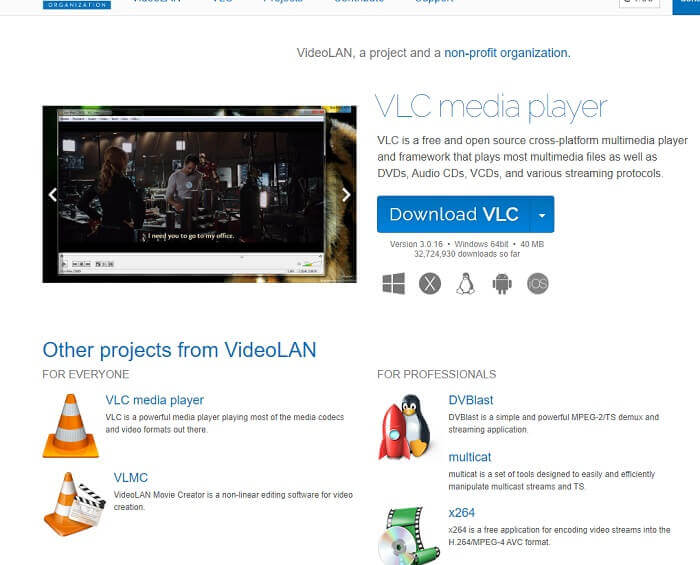
Stap 2. Klik op de Media in de linkerbovenhoek van de interface. Klik Open bestand en kies het bestand. Of u kunt het mediabestand net zo goed slepen en neerzetten.
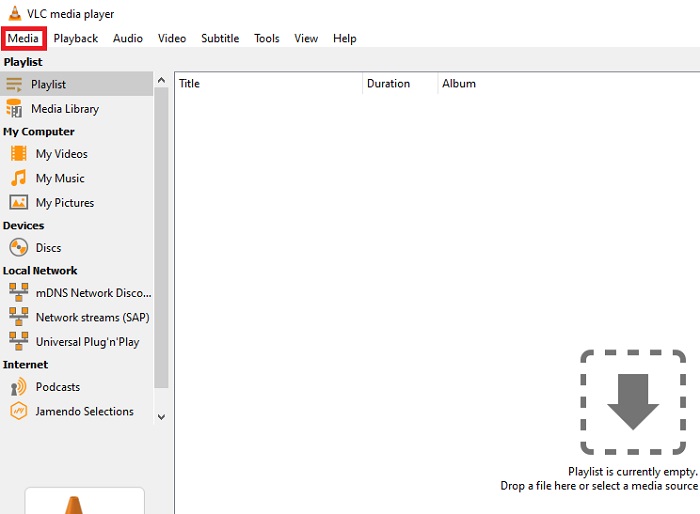
Stap 3. Klik op het videobestand dat u in de interface invoegt om af te spelen.
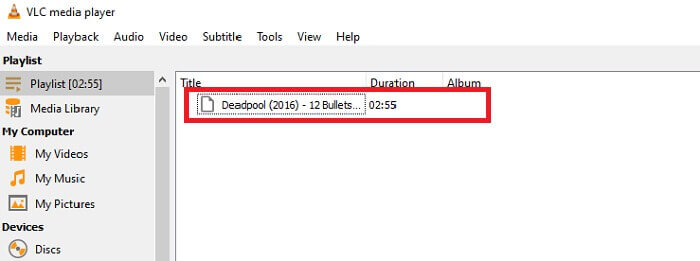
Stap 4. Druk op de Afspelen knop bovenaan de interface naast de media. Klik op de Vermelding onder de vervolgkeuzelijst om de opname te starten. Merk op dat als u klikt om op te nemen, het record al zal starten. Wacht tot de video is afgelopen voordat u deze stopt.
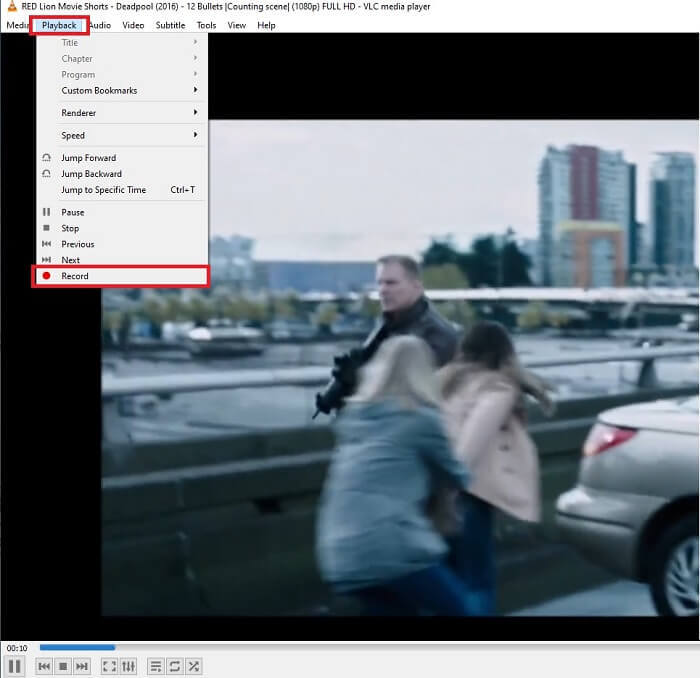
Stap 5. Wanneer de video klaar is, kunt u deze controleren in uw bestandsverkenner of manager en erop klikken. Vind Deze pc druk erop, traceer vervolgens de video's, als laatste in de video ziet u dat het VLC-opnamebestand zich bevindt.
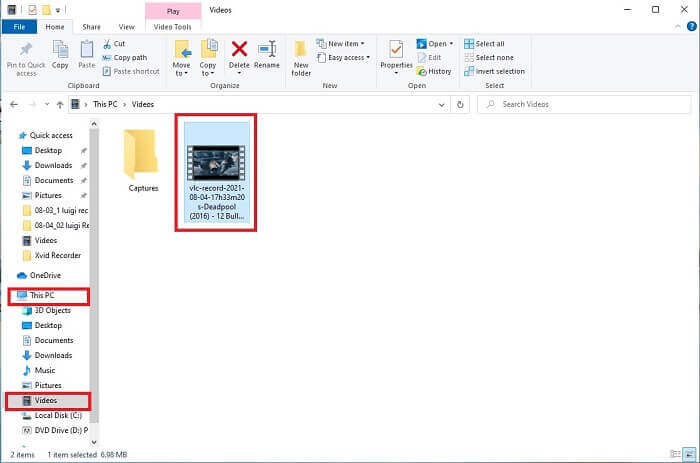
Voordelen
- Ondersteunt elk type audio-video-indeling, codec en andere versleutelde bestanden.
- Het is een gratis open-source tool op de officiële site.
- Kijk overal en altijd. Geen internet nodig om video's af te spelen.
Nadelen
- Heeft geen eigen geschiedenislijst nadat de opname is voltooid.
- Gebruikers vinden het moeilijk om te weten of de opname al is begonnen. Geen fps, lengte van de video, opslag is gebruikt en verschillende andere functies die een schermopname zou moeten hebben.
Deel 2. Online manier om dvd's vast te leggen met FVC Free Screen Recorder
VLC kan opnemen wat in zijn interface. Wat als u geen VLC wilt downloaden maar wel wilt opnemen zonder een tool te downloaden. Ik wil gewoon de dvd-films opnemen op een online platform. Een gratis online tool die voor iedereen en overal met een internetverbinding toegankelijk is.
Dan is deze online tool - FVC-schermrecorder is voor jou, geen download start gewoon de tool. In plaats van dvd's op te nemen met VLC, maakt deze internetafhankelijke tool uw leven gemakkelijker om op te nemen met een hoogwaardige video-audio-uitvoer. Geen verborgen kosten inbegrepen. Het is beschikbaar voor alle platforms. Met behulp van de zwevende werkbalk werd het gebruiksvriendelijk en gemakkelijk te beheren.

En laten we nu verder gaan met de stappen voor het gebruik van deze tool.
Stap 1. Klik op de koppeling om door te gaan naar het gereedschap. Klik op de Start met opnemen om de software te starten.
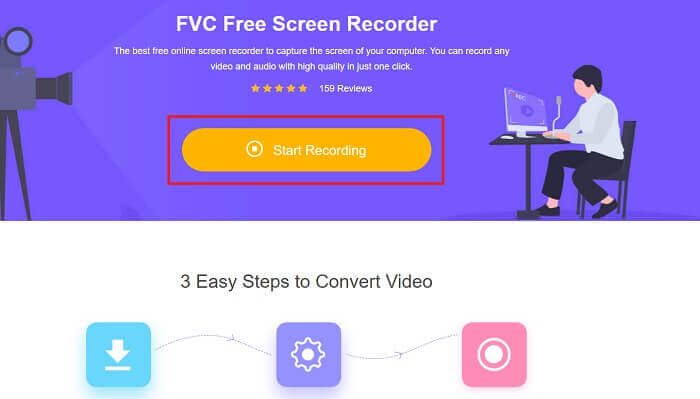
Stap 2. Er verschijnt een zwevende werkbalk op uw scherm. Selecteer een regio die u wilt opnemen. Zet de aan Spreker voor het systeemgeluid en klik op de ronde knop om de opname te starten. Laat de schermrecorder een tijdje staan om de video op te nemen of je kunt hem net zo goed bekijken.
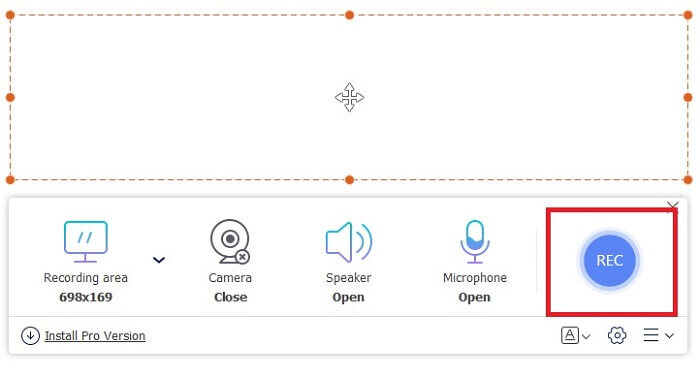
Stap 3. Klik op de vierkant knop om de opname te stoppen. Geschiedenis lijst verschijnt en klik op het eerste bestand om de opgenomen versie met dezelfde video-audiokwaliteit te bekijken.
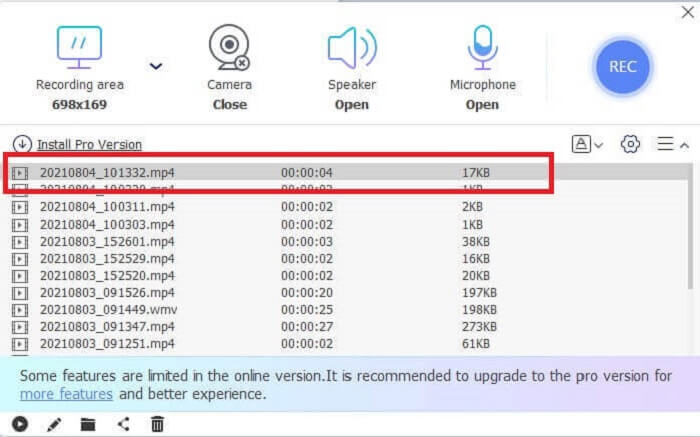
Voordelen
- Gratis online tool. Er worden geen verborgen kosten geactiveerd en u hoeft zich ook niet aan te melden.
- Geen vervelende advertenties in het programma voordat je het gebruikt.
- Opnemen zonder limiet.
Nadelen
- Internet-afhankelijk.
- Geen lock-in schermfuncties.
Deel 3. Hoe dvd's vast te leggen met het beste VLC-alternatief
VLC kan de opname doen, maar wat als u een video van hogere kwaliteit met kristalhelder geluid moet opnemen. U kunt ook kiezen welk formaat, kwaliteit en codec u wilt dat VLC-opname-dvd niet kan bieden.
FVC-schermrecorder
Introductie van deze fenomenale tool die de gebruiker helpt om elk type video-audioformaat te produceren dat de andere tools niet kunnen bieden. Deze FVC-schermrecorder doet het zware werk voor een schermrecorder; de functies van het vergrendelscherm maken het verschil met de andere tools. Met behulp van deze tool kunt u uw dvd-inhoud altijd en overal ter wereld opnemen, of het nu een online of offline platform is. Je kunt ook aantekeningen maken op het scherm tijdens het opnemen en het heeft ook een ruisonderdrukking voor een duidelijkere audio-uitvoer. Om meer over deze tool te ontdekken, vindt u hier stappen voor het gebruik van de tool.
Stap 1. Klik op de downloadknop die bij uw programma past. Stel het in en start.
Gratis downloadVoor Windows 7 of hogerVeilige download
Gratis downloadVoor MacOS 10.7 of hogerVeilige download
Stap 2. Klik in de zwevende werkbalk op de Video Recorder. Het brengt u naar een andere zwevende werkbalk. Pas de beeldverhouding aan, activeer de Systeemgeluid om de audio in het systeem op te nemen. Klik dan op de ronde REC knop om de opname te starten.
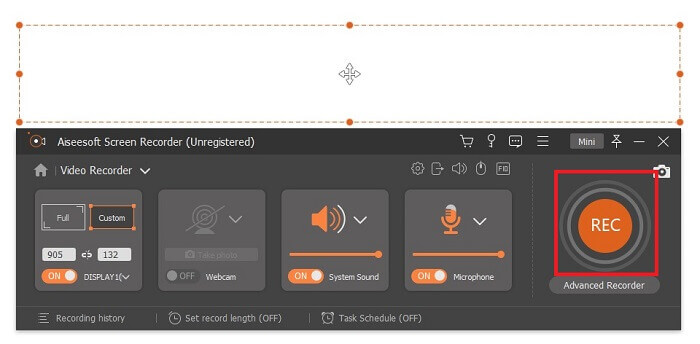
Stap 3. Klik na het opnemen op de vierkant knop om te stoppen. De eerste video in de geschiedenislijst is de laatste, klik op de Speel om de opgenomen versie te bekijken en ervan te genieten.
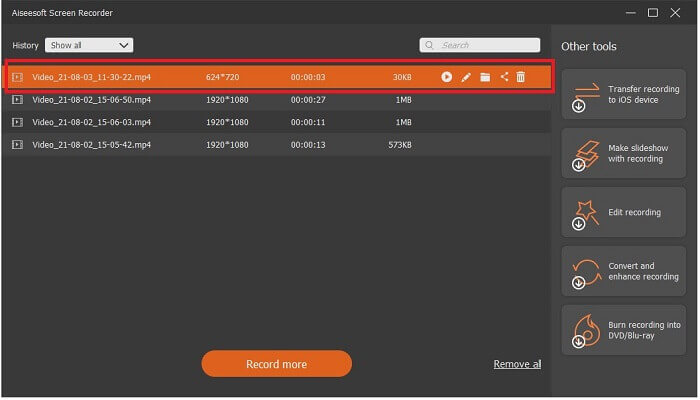
Voordelen
- Vergrendelschermfunctie om de storing met de video-opname te voorkomen.
- Gemakkelijk toegankelijk, omdat het kan worden gebruikt voor online en offline opnames.
- Ondersteunt alle soorten formaten met hardwareversnelling voor snelle verwerking van de media-uitvoer.
Nadelen
- Betaling voordat u de tool gebruikt.
- Moet worden gedownload om toegang te krijgen.
Deel 4. Veelgestelde vragen over het opnemen van dvd's met VLC en conclusie
Wat zijn de ondersteunde formaten in VLC Media Player?
Dit zijn enkele van de ondersteunde formaten in VLC Media voor video: MPEG (ES,PS,TS,PVA,MP3), AVI, ASF / WMV / WMA, MP4 / MOV / 3GP, OGG / OGM / Annodex, Matroska (MKV) , Real, WAV (inclusief DTS), Raw Audio: DTS, AAC, AC3/A52, Raw DV, FLAC, FLV (Flash), MXF, Nut, Standard MIDI/SMF, Creative™ Voice.
Voor audio: MPEG Layer 1/2, MP3 - MPEG Layer 3, AAC - MPEG-4 part3, Vorbis, AC3 - A/52, E-AC-3, MLP / TrueHD>3, DTS, WMA 1/2, WMA 3, FLAC, ALAC, Speex, Musepack / MPC, ATRAC 3, Wavpack, Mod, TrueAudio, APE, Real Audio, Alaw/µlaw, AMR (3GPP), MIDI, LPCM, ADPCM, QCELP, DV Audio, QDM2/QDMC, FOELIE. Daarnaast ondersteunt het verschillende formaten, zoals de vermelde en nog veel meer.
Is VLC nog steeds een gratis mediaspeler?
Ja, het is nog steeds gratis omdat het wordt beschermd door de geleende GNU GPL-licentie, maar je kunt ook doneren via PayPal zonder minimale donatie.
Kan VLC veilig worden gedownload?
Als u het naar de officiële site downloadt, is er geen probleem. Het is ook vrij van malware, virussen, wormen, spyware en nog veel meer. Het is ook beschermd tegen beoogde schade aan het bestand. Als je je daar nog steeds zorgen over maakt, kun je de alternatieven voor VLC Media Player.
Gevolgtrekking
Om alle details van hierboven samen te vatten. Het is beter om de video op te nemen in plaats van deze te rippen. Omdat niet alle dvd's kunnen worden geript omdat sommige auteursrechtelijk zijn beschermd. VLC kan het rippen doen, maar het kost veel tijd in het proces. Dus om de problemen te verminderen, moet u de video opnemen om er plezier aan te beleven, en later kunt u deze met anderen delen.
Maar aan het eind van de dag moet u nog steeds bedenken wat de beste keuze is voor schermopname om de dvd-uitvoer op te nemen zonder de inhoudskwaliteit van de media te schaden. Dan is de juiste keuze nog steeds in jouw hand, de details die je krijgt geven je het idee dat FVC Screen Record een onmisbare tool is. U kunt dit niet alleen gebruiken voor het opnemen van films van dvd, maar het heeft vele andere doeleinden. Het is een alles-in-één screencast-recorder. Dus, waar wacht je nog op in plaats van te wachten tot de magie gebeurt? Waarom spreek je je spreuk niet uit en doe je eerste truc met FVC Screen Recorder.



 Video Converter Ultimate
Video Converter Ultimate Scherm opnemer
Scherm opnemer



